7 niezauważonych funkcji Todoist, z których powinieneś korzystać
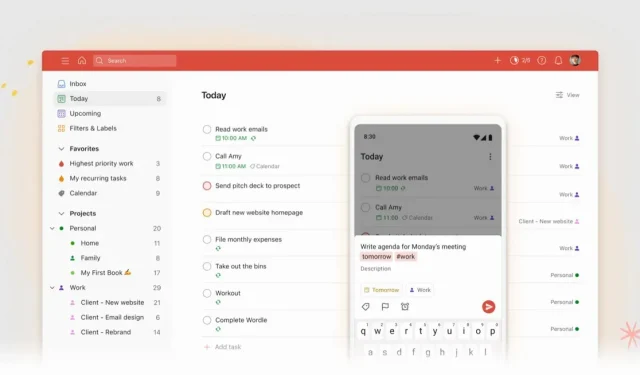
Todoist to świetna aplikacja produktywna. Będąc na rynku od ponad dziesięciu lat, z pewnością istnieją funkcje, o których nie wiesz.
Todoist to jedna z najstarszych aplikacji do zarządzania zadaniami. A fakt, że aplikacja zwiększająca produktywność istnieje już od ponad dekady, wiele mówi o jej zdolności adaptacji, aby nadążać za duchem czasu. Co więcej, w ostatnich latach Todoist przeprowadził ogromny projekt przeprojektowania, a rezultat jest naprawdę niesamowity na wszystkich platformach. Dodaj do tego wiele bardzo przydatnych funkcji zapożyczonych tu i tam i masz niezwykle funkcjonalną usługę. Ale niezależnie od tego, czy używasz go od dłuższego czasu, czy nie, prawdopodobnie istnieją funkcje, które są nadal dla ciebie nieznane lub prawie nieznane.
Dowiedz się, jak korzystać z inteligentnego pisania
Inteligentne pisanie to jeden z najlepiej strzeżonych sekretów Todoist. System analizuje to, co wpisujesz i może zainicjować odpowiednie działania. Jeśli na przykład wpiszesz „dostarcz mleko jutro o 8 rano”, data i godzina zostaną podświetlone, a informacja ta zostanie dodana do zadania.
Działa również do oznaczania współpracowników, projektów, filtrów, a nawet ustawiania poziomu priorytetu (od P1, P2 itd.). Użyj #, aby zidentyfikować projekt, @, aby dodać etykietę, i +, aby przypisać kontakt.
Opanuj pasek poleceń
Prawie wszystkie aplikacje zwiększające produktywność mają koncepcję paska poleceń. Naciśnij Cmd/Ctrl + K, a pojawi się pełny pasek wyszukiwania. Możesz tam wprowadzić polecenia, aby utworzyć nową notatkę, przejść do skrzynki odbiorczej lub cokolwiek innego.
Przewiń listę w dół, a zobaczysz wszystkie istniejące akcje i odpowiadające im skróty. Na przykład możesz użyć klawisza Q, aby przejść do trybu „szybkiego wprowadzania”, a klawisza /, aby otworzyć wyszukiwanie. Klawisz?, z drugiej strony, pokazuje istniejące skróty.
Skorzystaj z obszaru opisu, aby sporządzić obszerne notatki
Jeśli jesteś typem osoby, która dodaje wiele szczegółów do zadania, Todoist umożliwia dodanie opisu do dowolnego zadania podczas jego dodawania. Ale lepiej kliknąć zadanie, aby całkowicie je rozwinąć.
Gdy znajdziesz się w sekcji Opis, zobaczysz bardzo kompletny szablon. Możesz zaznaczyć dowolny tekst, sformatować go, a nawet dodać do niego linki. A jeśli po prostu go wkleisz, Todoist przekształci go w klikalny link z tytułem strony.
Ponadto w grze obecny jest Markdown. Możesz użyć skrótu do tworzenia napisów, podkreślenia kursywy itp.
Nie bój się skali
Większość z tych aplikacji jest zaprojektowana do wyświetlania dużej ilości informacji na ekranie i trudno jest przeskalować całą tę zawartość. Jeśli na przykład chcesz odetchnąć lub po prostu przyjrzeć się szczegółowo dzisiejszym zadaniom, pokochasz funkcję powiększania w Todoist.
Wybierz widok, a następnie użyj skrótu klawiaturowego Cmd/Ctrl + Plus (+), aby powiększyć. Tekst zostanie powiększony, podobnie jak elementy interfejsu użytkownika. Zrób to pięć lub sześć razy, aż pasek boczny zniknie i zobaczysz tylko listę zadań. I odwrotnie, użyj klawisza minus (-), aby pomniejszyć.
Zarządzaj swoim kalendarzem zgodnie ze swoimi potrzebami
Todoist oferuje głęboką integrację z Kalendarzem Google w obu kierunkach. Jeśli dodasz zadanie z czasem rozpoczęcia i zakończenia w Todoist, pojawi się ono w Kalendarzu Google. Kiedy tworzysz spotkanie w Kalendarzu Google, pojawia się ono w Todoist. Z synchronizacją w czasie rzeczywistym w obu kierunkach.
Musisz jednak ręcznie aktywować tę integrację w Ustawienia > Integracje > Przegląd > Kalendarz Google > Dodaj.
Zamień swoją listę rzeczy do zrobienia w tablicę Trello
Jeśli kochasz Kanban, Todoist ma coś dla Ciebie. Nie potrzebujesz Trello ani Asany do operacyjnego przepływu pracy. Możesz przekształcić dowolny projekt w Tableau. Przejdź do Widok > Tablica, aby skonfigurować Kanban. Todoist automatycznie sortuje produkty na sekcje. Możesz kliknąć sekcję, aby zmienić jej nazwę i dodać sekcje.
W każdej chwili możesz też wrócić do widoku listy.
Używaj sekcji wszędzie
Tak jak przydatne jest dzielenie zadań na podzadania, tak dzielenie projektów na sekcje jest bardzo wygodne. Bardziej przydatne jest zrobienie tego w skrzynce odbiorczej, aby można było posortować zadania w różne sekcje przed dodaniem ich do projektu.
Organizowanie zadań w różnych sekcjach pomaga oddzielić rzeczy i uzyskać przejrzystość. Jest to o wiele łatwiejsze niż posiadanie niekończącej się listy zadań na liście projektów.
Użyj przycisku „Dodaj sekcję” w menu z trzema małymi kropkami lub skrótu klawiszowego S, aby dodać sekcję. Nadaj mu nazwę i zacznij dodawać zadania, przeciągając je i upuszczając.



Dodaj komentarz